WPS PDF文檔提取圖片內文字的方法
時間:2023-07-28 11:30:22作者:極光下載站人氣:74
我們經常使用到的辦公軟件wps是其中之一,很多時候,我們需要在WPS中進行編輯PDF文檔內容,并且會在PDF文檔中將圖片進行添加和編輯操作,如果特別喜歡一張圖片上的文字內容,我們也可以對該圖片上的文字內容提取操作,將圖片上的文字提取之后,可以進行復制和編輯,可以將提取之后的文字復制到需要使用的地方,而想要提取圖片中的文字內容只需要幾個比較簡單的操作步驟就可以完成了,下方是關于如何使用WPS PDF文檔提取圖片中的文字的具體操作方法,如果你需要的情況下可以看看方法教程,希望對大家有所幫助。
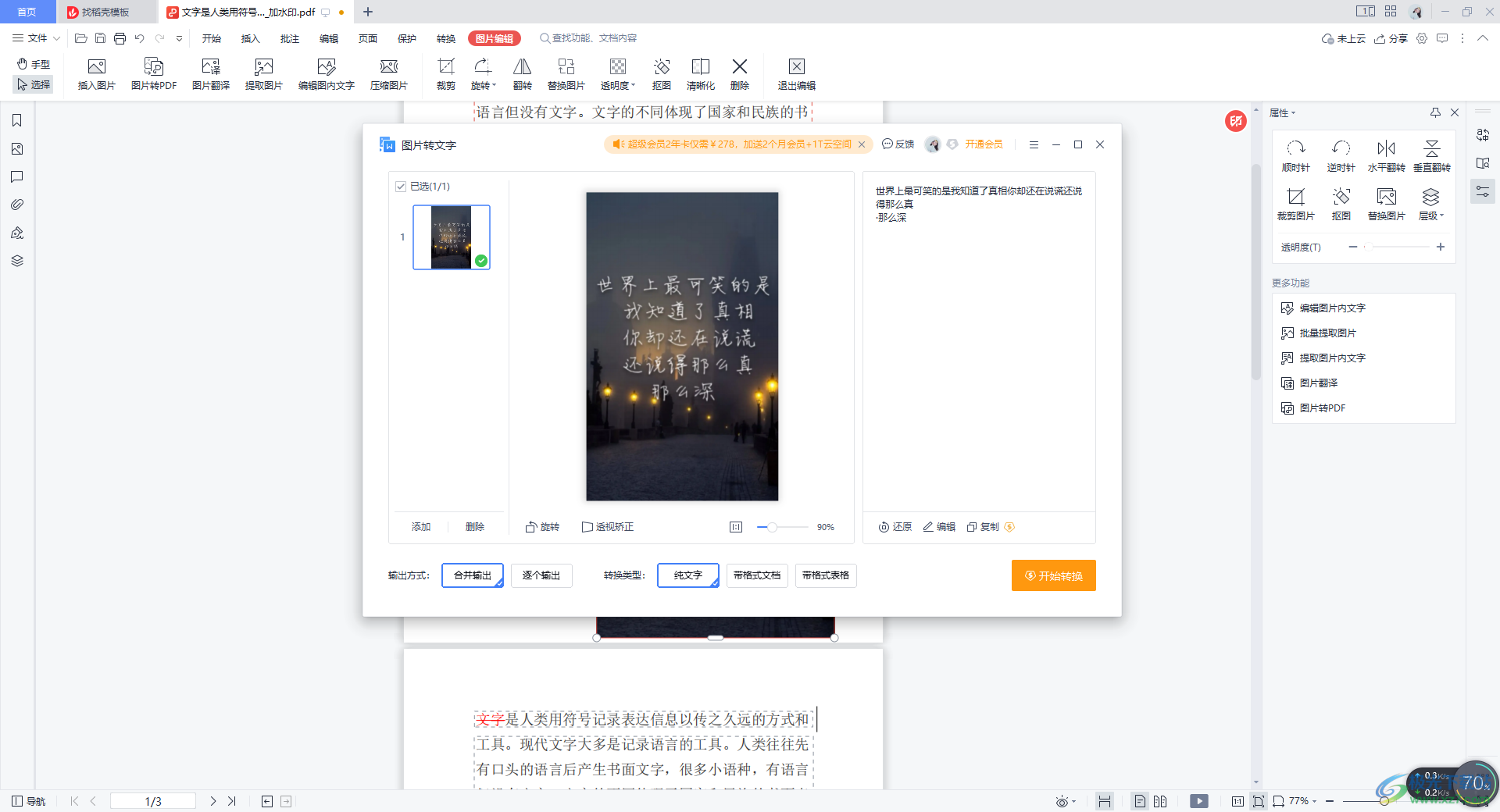
方法步驟
1.首先,我們需要將圖片添加進來,點擊【插入】選項按鈕,打開了工具欄之后,再將【圖片】按鈕單擊打開,將我們存放的圖片添加進來。
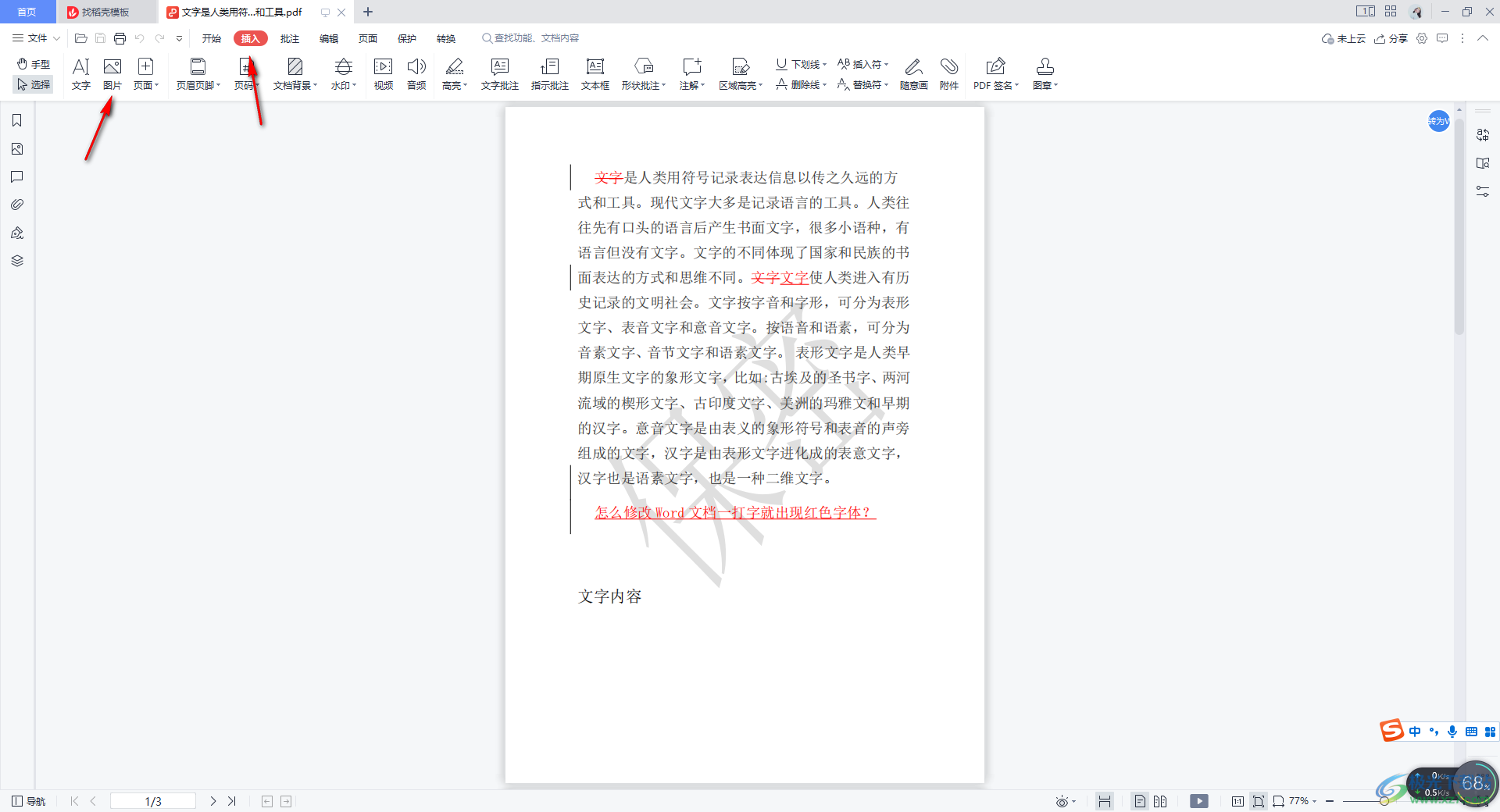
2.完成之后,我們的圖片就會添加到文檔的頁面中,你可以對圖片進行大小和位置的調整。

3.之后,我們在圖片的旁邊看到一些相關的設置選項圖標,這里我們點擊【提取圖片內文字】圖標。

4.隨后,就會馬上打開一個圖片轉文字的功能窗口,在該窗口中就會自動的將圖片中的文字提取到右側的空白窗口中顯示出來。
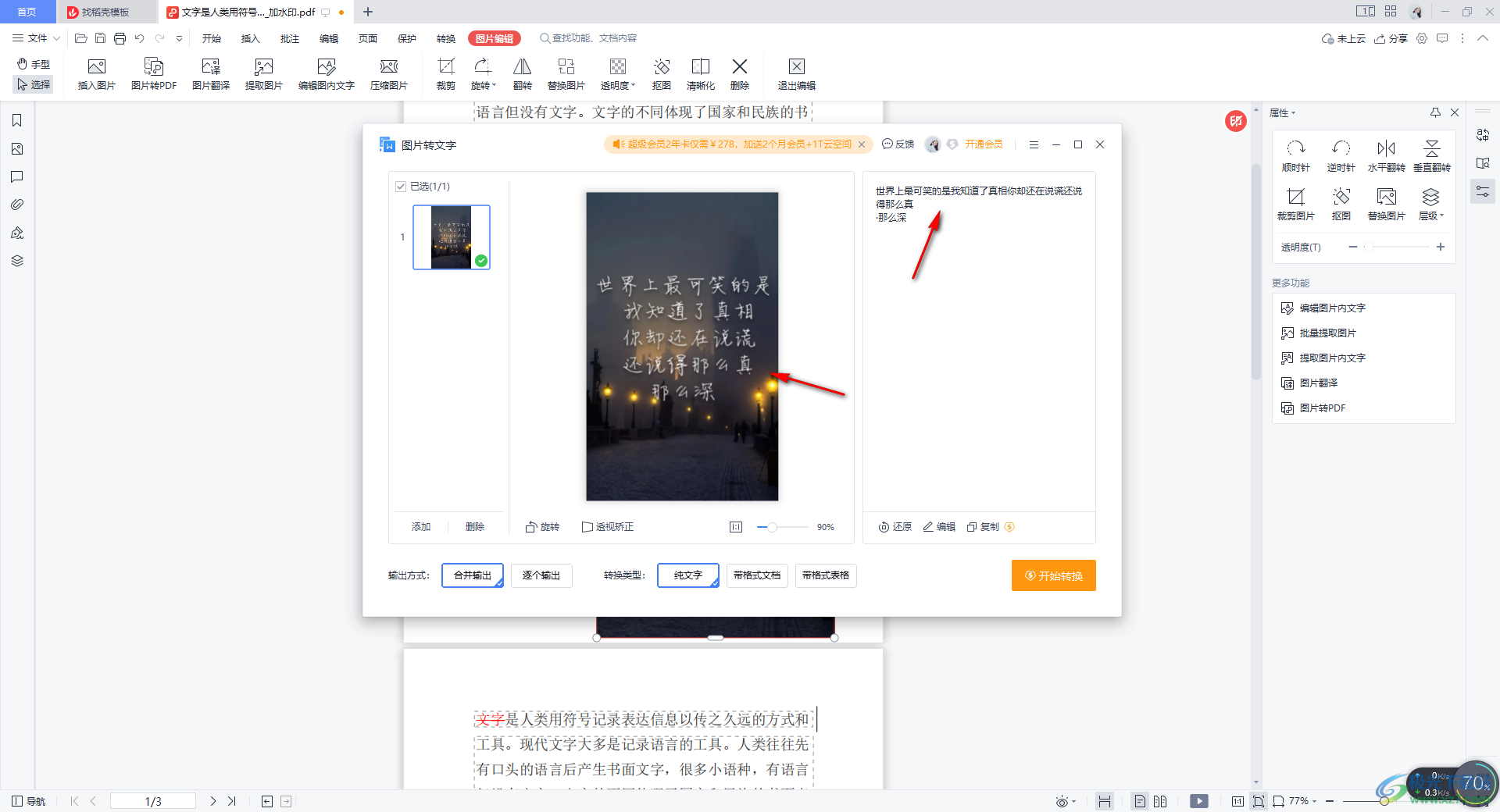
5.你可以對文字內容進行復制或者編輯操作,也可以設置一下轉換的類型和輸出的方式等。
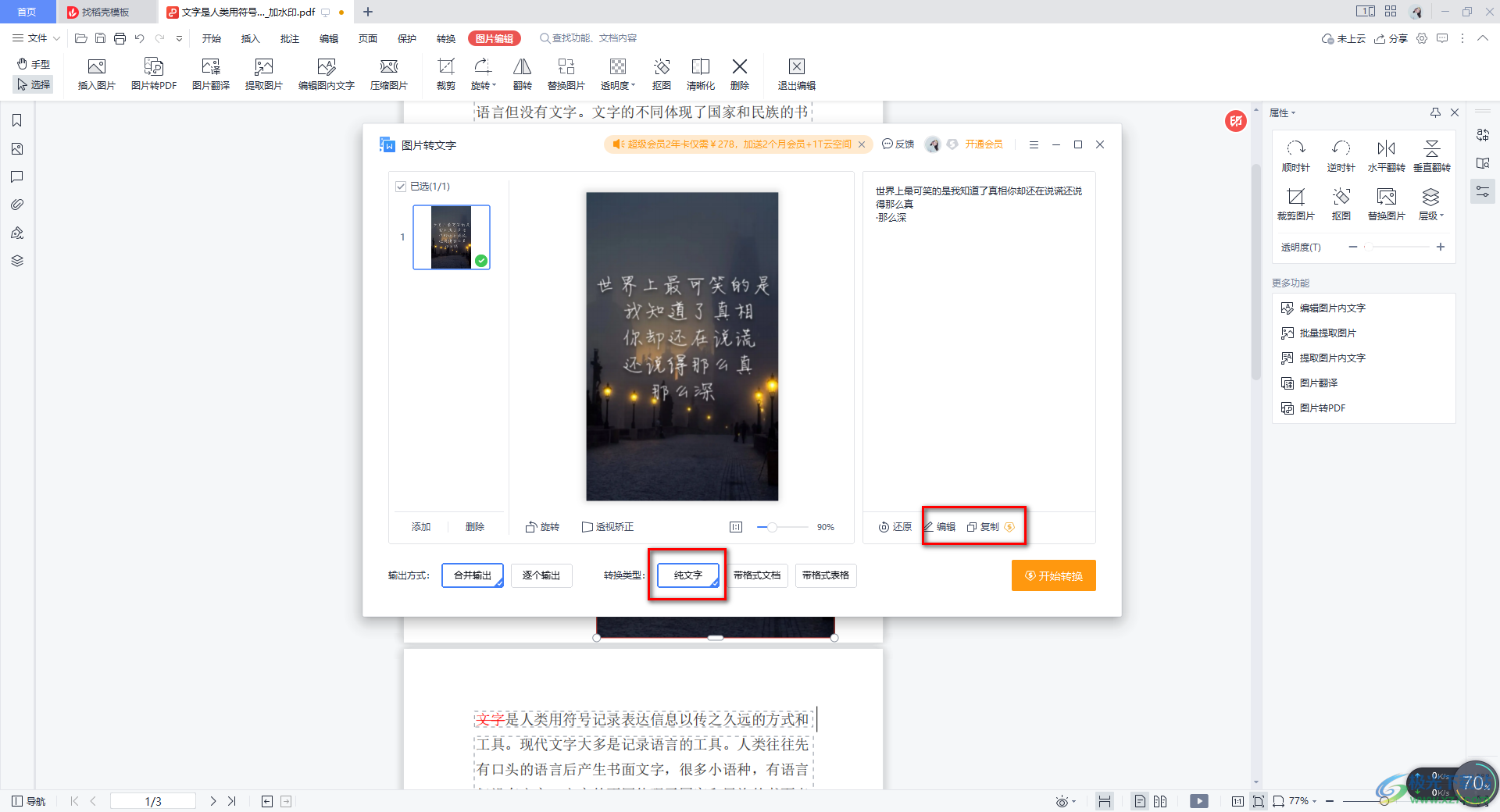
以上就是關于如何使用WPS PDF提取圖片內文字的具體操作方法,平常我們會遇到自己喜歡的文字圖片,如果圖片上的文字內容非常的精辟,剛好是自己想要的文字內容,那么我們可以將圖片添加到WPS PDF中進行提取文字內容操作即可,感興趣的話可以操作試試。

大小:240.07 MB版本:v12.1.0.18608環境:WinAll
- 進入下載
相關推薦
相關下載
熱門閱覽
- 1百度網盤分享密碼暴力破解方法,怎么破解百度網盤加密鏈接
- 2keyshot6破解安裝步驟-keyshot6破解安裝教程
- 3apktool手機版使用教程-apktool使用方法
- 4mac版steam怎么設置中文 steam mac版設置中文教程
- 5抖音推薦怎么設置頁面?抖音推薦界面重新設置教程
- 6電腦怎么開啟VT 如何開啟VT的詳細教程!
- 7掌上英雄聯盟怎么注銷賬號?掌上英雄聯盟怎么退出登錄
- 8rar文件怎么打開?如何打開rar格式文件
- 9掌上wegame怎么查別人戰績?掌上wegame怎么看別人英雄聯盟戰績
- 10qq郵箱格式怎么寫?qq郵箱格式是什么樣的以及注冊英文郵箱的方法
- 11怎么安裝會聲會影x7?會聲會影x7安裝教程
- 12Word文檔中輕松實現兩行對齊?word文檔兩行文字怎么對齊?
網友評論